具体步骤如下:
步骤一、首先利用CAD软件在画布中绘制一个侧面的框架一,如图所示:
1、首先绘制一个框架的轮廓线,我们利用CAD命令【PL】或者【L】来绘制轮廓线,然后设置两条线的夹角在65度左右。
2、然后利用【F】命令,绘制圆角;
3、然后在A和B1两点之间做一个圆弧,设置圆弧的高度在12,如图所示:
4、然后我们选择下面的直线进行删除。
步骤二、然后绘制另一侧的框架和底部的框架。如图所示:
1、点击菜单栏中的视图,然后选择东南等轴测按钮,然后将一个视点设置为东南等轴测,接着绕X轴旋转-90度;
2、复制前面的框架,然后在距离为250的地方进行粘贴;
3、然后利用PL命令才绘制底部的框架。
步骤三、设置好视图,然后利用直线命令,在F的坐标50,0,0,输入距离为250,得到直线FG。同理,我们也绘制HJ,如图所示:
步骤四、绘制顶部的拉伸圆,首先我们设置好合适的视图,然后设置工具箱中的圆命令,在圆心C点,做一个半径为5的圆,同理,我们在圆心C'处也做一个圆,如图所示:
步骤五、拉伸实体对象,启动拉伸命令,然后选择路径选项,选择FG,接着点击菜单栏中的视图,然后着色,最后点击体着色。如图所示:
步骤六、绘制顶部小球。首先设置好视图,之后,我们绘制小球,启动球体命令,然后球心在0.0.10,半径设置为12.如图所示:
步骤七、绘制公告板,首先启动_3DFACE三维面命令,然后利用自动捕捉,from 基点: (单击点F)<偏移>: @10,-10,指定第一点K,(光标移向Y的负方向)230↙,输入距离指定第二点L, (光标向X方向移)330↙,输入距离指定第三点M, (光标向Y的负方向移)230↙,输入距离指定第四点N。得到三维面KLMN。如图所示:
步骤八、然后我们在公告栏中输入我们需要的文字,公告字高建议为60,如图所示:
最后,我们合并所有的对象。
推荐阅读>>>CAD建模教程:工艺壸制作过程
1024 0
登陆后参与评论

2025-03-12 10:26:43

2025-03-12 10:11:56

2025-03-07 09:28:44

2024-12-23 11:36:44

2024-12-23 11:33:08

2024-11-22 10:29:56

2024-11-22 10:28:04
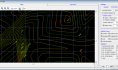
2024-07-15 11:03:34

2024-07-11 12:55:12

2024-07-11 12:42:48

2024-07-11 11:31:36

2024-07-09 11:30:55